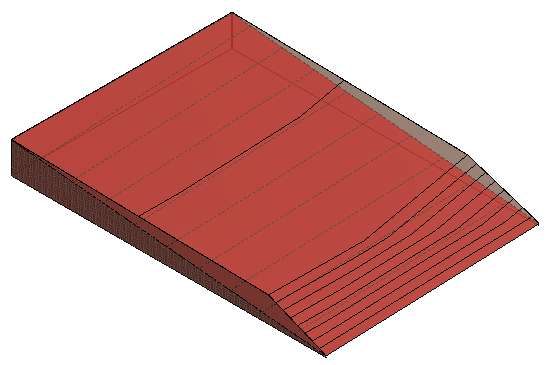Mettez à niveau la topographie, en modifiant les élévations au niveau des points sélectionnés, pour élaborer une proposition de conception de site.
Pour créer une zone nivelée, sélectionnez un solide topographique, qui doit être une surface existant dans la phase active. Revit LT marque la surface d’origine comme démolie et effectue une copie avec une limite correspondante. Revit LT marque la copie comme nouvelle dans la phase en cours.
 Vidéo : Calculer les volumes ajoutés et supprimés
Vidéo : Calculer les volumes ajoutés et supprimés
Pour définir le talus de la topographie
- Ouvrez une vue qui affiche un solide topographique.
- Cliquez sur l’onglet Site
 groupe de fonctions Modifier le site
groupe de fonctions Modifier le site
 (Zone nivelée).
(Zone nivelée).
- Dans la boîte de dialogue Modifier une zone nivelée, sélectionnez l’une des actions suivantes :
- Créez un solide topographique exactement comme celui existant.
- Créez un solide topographique en fonction des points de périmètre uniquement.
- Sélectionnez le solide topographique.
Si vous modifiez la surface, le mode d’édition de forme de Revit LT est activé. Vous pouvez ajouter, supprimer ou modifier l’élévation des points.
- Une fois les modifications effectuées, cliquez sur Modifier
Si vous faites glisser la nouvelle zone nivelée, la surface d’origine reste en place. Sélectionnez cette surface d’origine, cliquez dessus avec le bouton droit de la souris, puis cliquez sur Propriétés des éléments. Remarquez que la valeur de la propriété Phase Démolition correspond à la valeur de la phase en cours.
Exemple